
Se sei un avido utente Linux, allora potresti esserlofamiliarità con il Live CD / USB Linux, che consente di utilizzare una distribuzione Linux senza dover passare attraverso il fastidio di installarla sul dispositivo di archiviazione principale. Le distro Linux come Ubuntu, Fedora, Debian, Mint OS, ecc., Forniscono tutte un modo semplice per caricare il sistema operativo nella memoria del computer utilizzando solo un CD o un'unità USB avviabile. Windows, d'altra parte, è privo di tale funzionalità, o lo è stato, fino ad ora. La versione enterprise di Windows 8 implementa un concetto abbastanza nuovo di avvio ed esecuzione di un sistema operativo Windows Enterprise completamente gestibile da un'unità USB utilizzando il Windows To Go caratteristica.
Per quelli di voi che non hanno familiarità con WindowsTo Go, è uno strumento nativo di Windows 8 Enterprise che ti consente di eseguire Windows 8 Enterprise da un dispositivo di archiviazione di massa, offrendoti un ambiente aziendale Windows 8 portatile e completamente funzionale. Di seguito, ti guideremo attraverso il processo di creazione di una USB live di Windows 8 Enterprise.
Prima di iniziare, assicurati di essere in esecuzioneWindows 8 Enterprise Edition, dispone di un dispositivo di archiviazione esterno da 32 GB e disco di installazione di Windows 8 Enterprise. Quest'ultimo è necessario per recuperare i file di Windows 8, necessari per la creazione di un disco Windows 8 Enterprise attivo.
Per iniziare, collega il supporto di archiviazione esterno e vai alla schermata Start. Ora digita "Windows to go", seleziona Impostazioni dalla barra laterale destra e avvia Windows To Go dalla finestra principale.
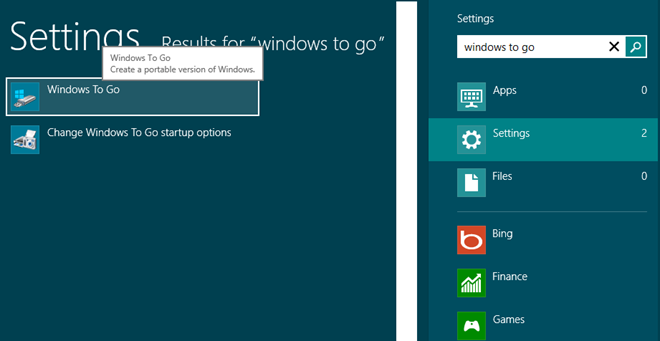
Questo avvierà la procedura guidata di Windows To Go che guidaattraverso l'intero processo. Nel primo passaggio, controlla la dimensione totale della memoria di massa connessa. Sebbene sia consigliabile utilizzare un dispositivo di archiviazione esterno USB 3.0, USB 2.0 funziona senza problemi. Una volta che rileva l'unità esterna, premere Avanti.
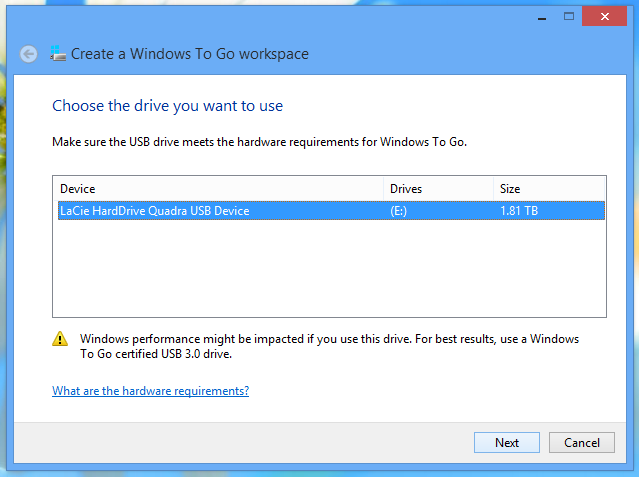
Il passaggio seguente richiede di specificare la posizione di origine di install.wim file. Se non hai estratto l'immagine del disco di installazione di Windows 8 Enterprise, utilizza l'utilità di archiviazione dei file come 7-zip per estrarre il file ISO di installazione di Windows 8, vai su fonti cartella e trova il file install.wim file. Tuttavia, se stai utilizzando il DVD di installazione di Windows 8 Enterprise, troverà automaticamente il percorso di origine del file richiesto.
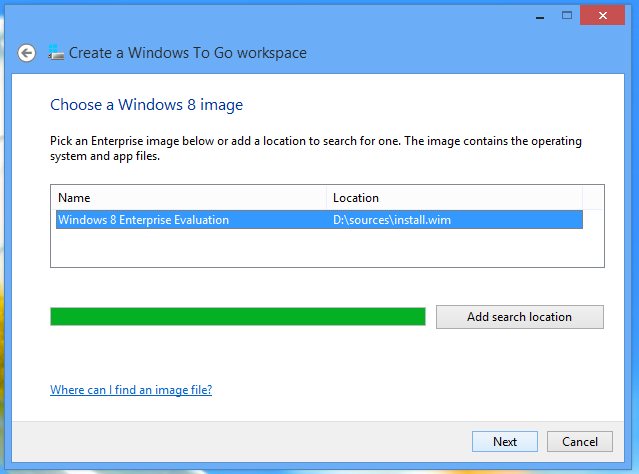
Successivamente, ti viene fornita l'opzione per crittografareDisco di avvio di Windows 8 con BitLocker. Ti chiede di inserire la password di BitLocker per crittografare il dispositivo per impedire un utilizzo non autorizzato. Questa opzione non è obbligatoria e puoi saltarla usando il rispettivo pulsante in basso. Tuttavia, se hai intenzione di proteggere il tuo ambiente Windows 8 Enterprise portatile, abilita l'opzione "Usa BitLocker con il mio spazio di lavoro Windows To Go" e imposta la password di BitLocker.
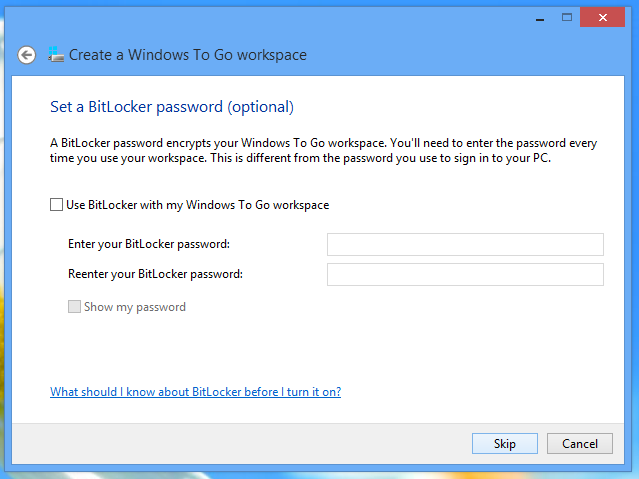
I passaggi successivi visualizzano il riepilogo delle impostazioni e preparano il supporto di archiviazione per l'area di lavoro di Windows To Go. Colpire Crea in fondo inizierà il processo.
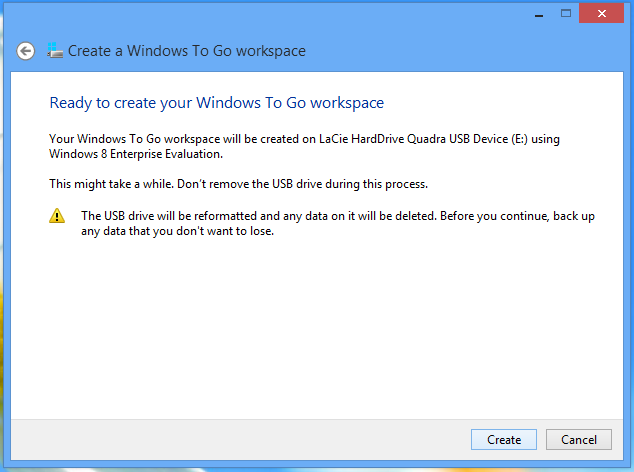
Il tempo necessario per creare uno spazio di lavoro completamente funzionale dipende dalla velocità di trasferimento dei dati del dispositivo di archiviazione esterno.
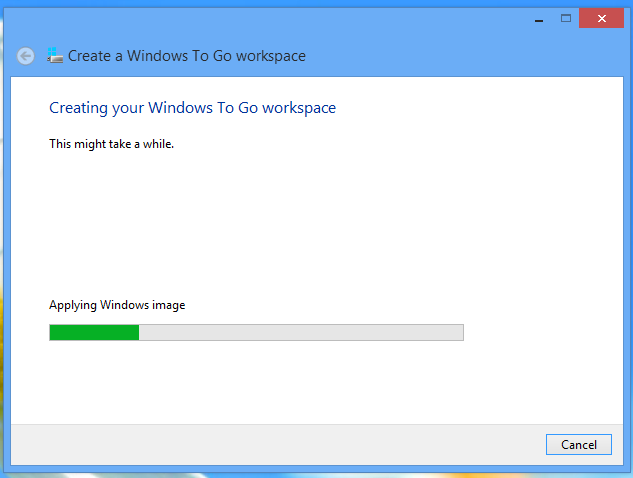
Una volta creato lo spazio di lavoro di Windows To Go, lo faràaprire Opzioni di avvio di Windows To Go, che consente di impostare le opzioni di avvio dell'area di lavoro di Windows 8 portatile. È possibile selezionare Sì, se è necessario utilizzarlo sul sistema corrente. Selezionando No è possibile rimuovere il dispositivo di archiviazione esterno e utilizzarlo su altri sistemi.
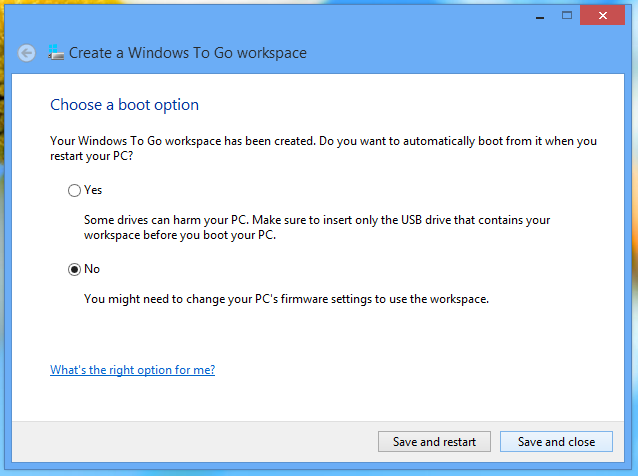
Se hai intenzione di utilizzare l'area di lavoro di Windows To Gosu un altro sistema, è necessario modificare l'ordine di avvio dal menu BIOS, in modo che il sistema si avvii direttamente dal disco dell'area di lavoro di Windows 8 portatile. Per fare ciò, premere ESC, F10, DEL o altra chiave definita dal sistema all'avvio del sistema per accedere al menu BIOS, accedere al menu dell'ordine di avvio e impostare USB / Mass Storage esterno come prima opzione di avvio. Dopo aver salvato le modifiche apportate all'ordine di avvio, riavviare il sistema per eseguire l'avvio nell'area di lavoro di Windows 8 Enterprise portatile.













Commenti